Cómo solucionar el error BOOT BCD 0xc00000e9 en Windows 10 fácilmente

Windows 10 está propenso a errores que alteran su funcionamiento normal. Por esta razón, te recomendamos leer este artículo con el que aprenderás cómo solucionar el error BOOT BCD 0xc00000e9 en Windows 10 fácilmente
Causas del error BOOT BCD 0xc00000e9 en Windows 10
Entre las causas del error BOOT BCD 0xc00000e9 en Windows se encuentran los archivos de registro mal configurados, la falta de actualización de los controladores o drivers del sistema, unidades de almacenamiento dañadas (discos duros, DVD, USB), haber realizado una conexión inadecuada o la presencia de cables dañados y las actualizaciones defectuosas del sistema.
Cómo solucionar el error BOOT BCD 0xc00000e9 en Windows 10 fácilmente
Así como sucede con el error 0xc0000018 al ejecutar aplicaciones, el error BOOT BCD 0xc00000e9 en Windows 10 requiere detectar primeramente cuál es el origen de la falla. En este sentido, es necesario seguir una de serie de pasos que te explicamos a continuación.
Crea un disco de instalación de Windows 10
Inicialmente, es indispensable aplicar un diagnóstico y restauración del sistema operativo. Para hacerlo, necesitarás una memoria USB con más de 4 GB de capacidad de almacenamiento. Con este podrás crear un disco de arranque donde guardarás una imagen ISO del sistema Windows 10.
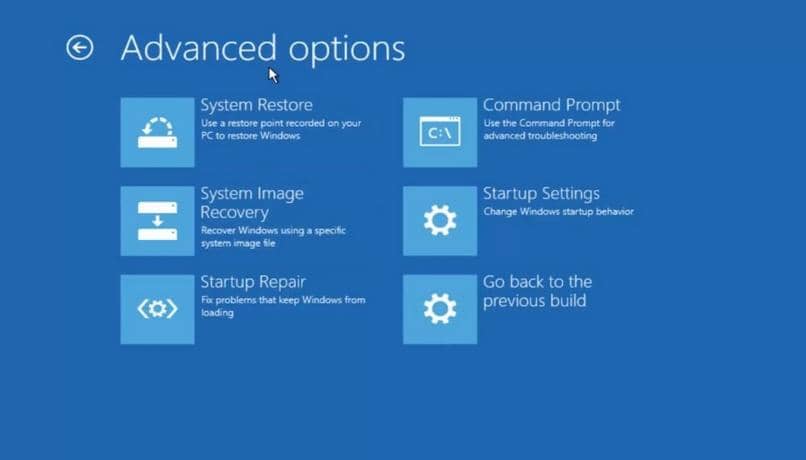
Accede a la sección “Actualización y seguridad” desde el menú “Configuración” y haz clic en “Recuperación” que encontrarás a la izquierda del panel. Allí, localiza la opción “Creación de una unidad de reparación”. Sigue los pasos que presenta el asistente del sistema y así obtendrás tu disco de instalación.
Repara el inicio del sistema Windows
Una vez que hayas creado el disco de instalación de Windows 10, debes acceder a las opciones de recuperación. Para hacerlo, dirígete al menú inicio y selecciona la “Configuración”. En “Recuperación” selecciona la opción “Reparar el equipo”. Esta opción también la hallarás junto al disco de instalación después de aceptar los términos de uso que estipula Microsoft.
Selecciona la opción “Solucionar problemas” y después “Reparación de inicio”. Elige el sistema Windows 10 e inmediatamente comenzará el proceso de diagnóstico del equipo. Si la herramienta encuentra errores y los corrige, tendrás que reiniciar el computador y de esta manera podrás acceder al sistema sin problemas.
Revisa los cables de conexión SATA
Si el error BOOT BCD 0xc00000e9 en Windows 10 persiste, entonces debes revisar los cables de conexión SATA y verificar si están conectados correctamente. Asimismo, asegúrate de que estos elementos funcionan adecuadamente. Adicionalmente, puedes diagnosticar problemas de hardware mediante herramientas para este fin.
Corrige fallas del disco duro
Es posible que la presencia de sectores dañados esté ocasionando el error BOOT BCD 0xc00000e9 en Windows 10. Si esta es la causa, entonces debes utilizar la herramienta Check Disk del sistema. Para hacerlo, escribe en el buscador cmd y presiona clic derecho sobre la aplicación. Selecciona “Ejecutar como administrador”.

Una vez que hayas ingresado a la consola de comandos de Windows, escribe lo siguiente: chkdsk/ f / r y presiona la tecla “Enter”. Espera unos minutos mientras se realiza la revisión del disco y la corrección de errores. Cuando finalice el proceso, reinicia el equipo y comprueba si se corrigió el problema.
Accede a la restauración del sistema
Si los pasos anteriores no han funcionado, intenta acceder a un punto de restauración del sistema, es decir, cuando el equipo trabajaba de forma normal. Para hacerlo, selecciona las “Opciones avanzadas de recuperación” desde el menú “Configuración” y haz clic en “Restauración del sistema”.
Verás diferentes puntos de restauración con fechas específicas. Elige uno de ellos y presiona “escanear para ver programas afectados”. Haz clic en “Siguiente” y espera mientras se completa el proceso de restauración de Windows. Si no puedes restaurar Windows, asegúrate de crear nuevos puntos de restauración antes de optar por esta solución.